將出席者移至講台
 意見回饋?
意見回饋?移至舞臺功能可讓您選擇最多八位會議出席者,以在會議的顯著檢視中永久顯示在螢幕上。 除了所選的其他參與者之外,您還可以選擇邀請當前的發言人。
當您將人員移至講台時,僅本機版面配置受到影響 - 會議中的其他人的版面配置不會有更改。
如果您正在主持 Webex 會議,則可以將您的舞臺同步到其他出席者,以便他們的視圖與您的視圖對齊。
您選擇上臺的人員將按您選擇的順序顯示在螢幕上。
通過在螢幕上移動功能,您可以選擇要永久顯示在螢幕上的會議參與者,只需獲取佈局中的第一個可用位置即可更改佈局。 有關詳細資訊, 請參閱在螢幕上移動一文 。
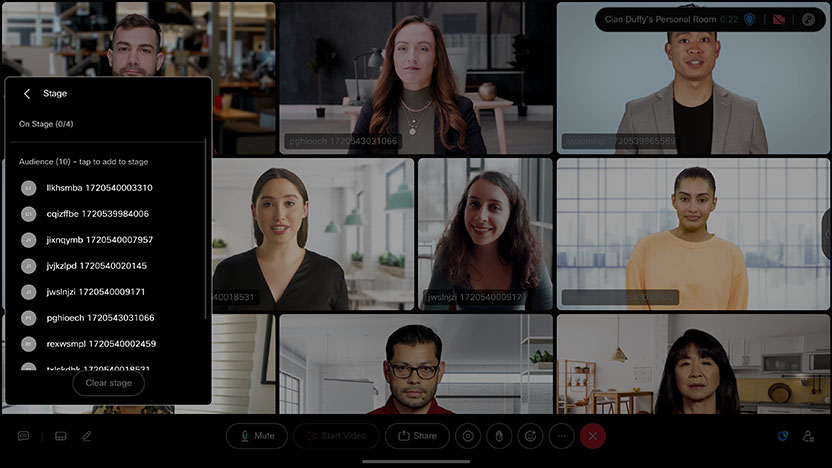
|
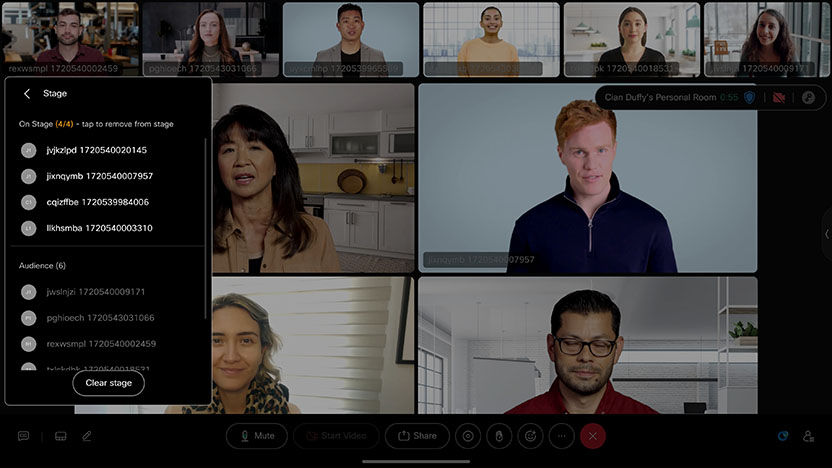
|
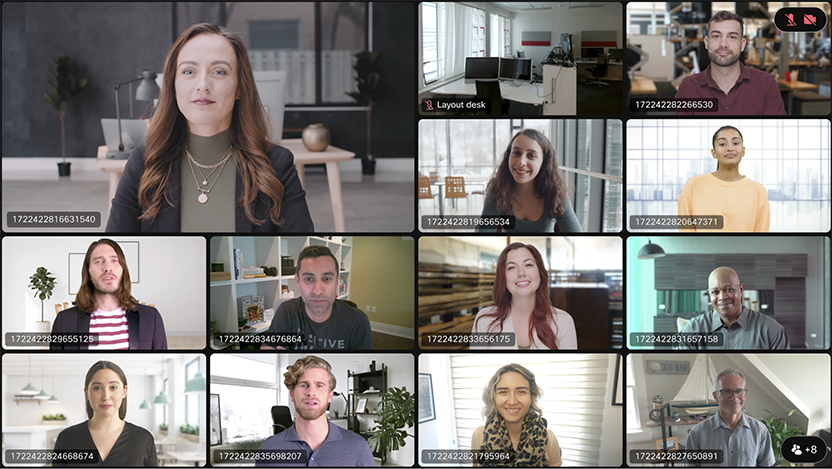
|
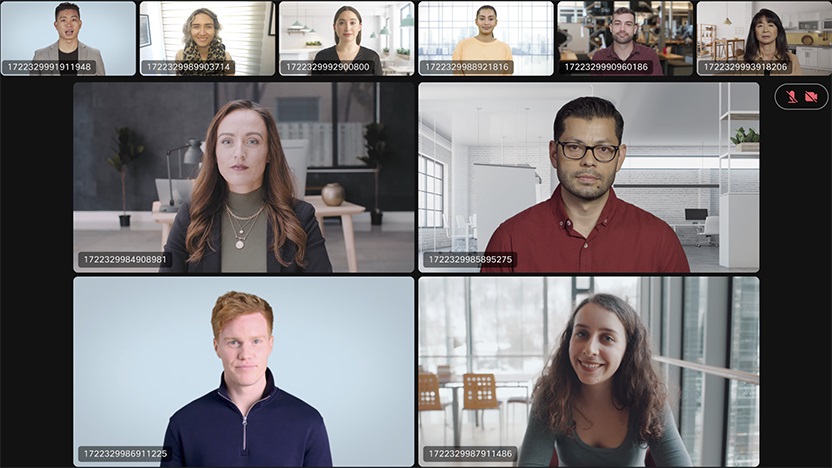
|
如何將參與者移至講台
-
從下方欄功能表中,點擊佈局按鈕並選擇 舞臺。
-
將出現「舞臺」對話方塊。
-
-
會議參與者列在「講台」對話方塊中。 選擇您希望在舞臺上看到誰。
-
您最多可以選取八個人同時顯示在螢幕上。
-
如果要始終顯示當前發言人以及您選擇的其他發言人,請打開在舞臺上 顯示當前發言人。
-
-
當前在舞臺上的人員將顯示在對話框的頂部。 您可以隨時移除人員。
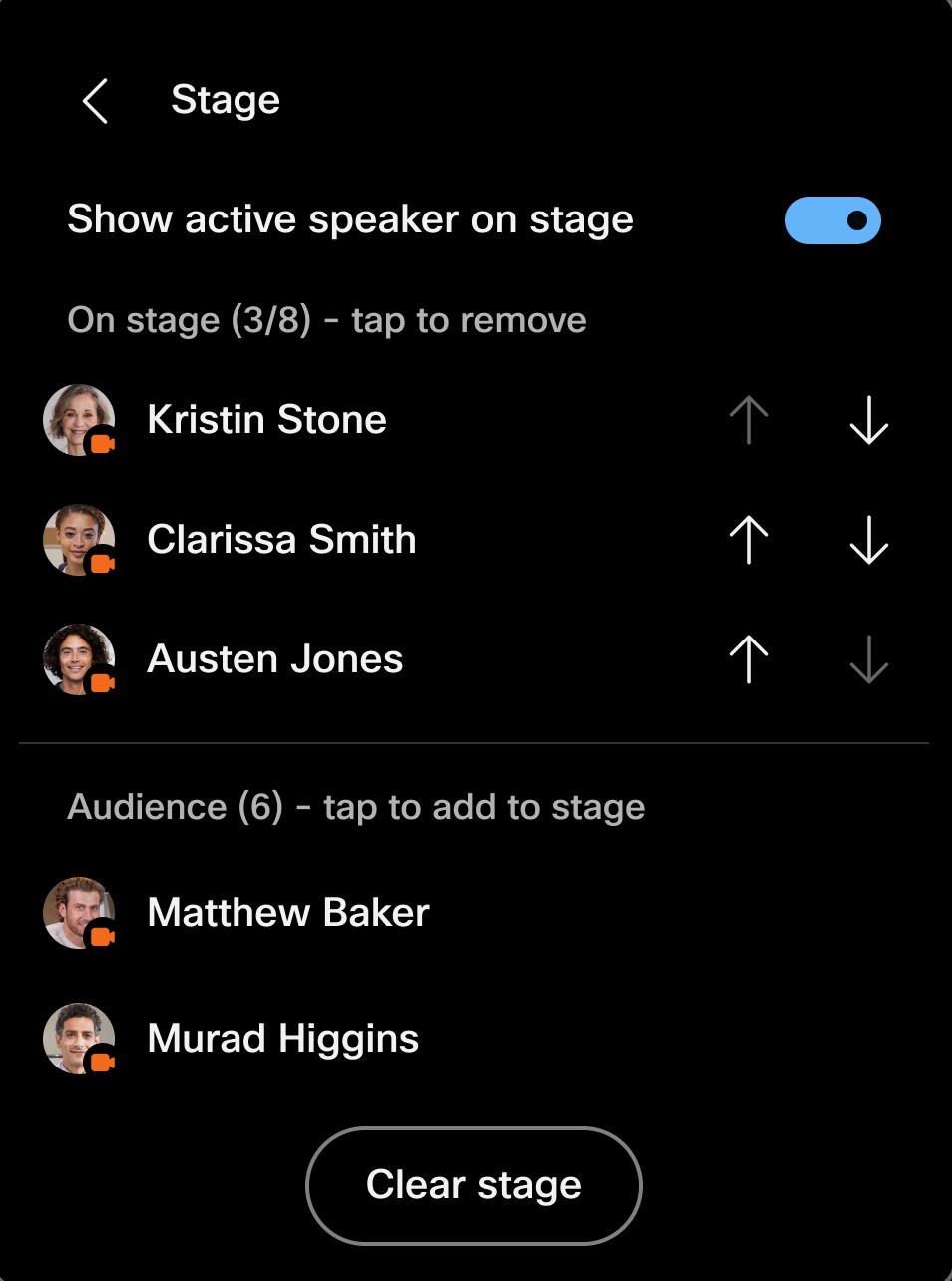
-
要交替在舞臺上看到誰 - 只需按下要刪除的人即可將其刪除,然後按兩下要放在舞臺上的人。
-
如果單擊 “清除舞臺”,舞臺上的所有人員都將被刪除,並且佈局將返回到網格。
同步階段
如果您正在主持 Webex 會議,則可以將您的舞臺同步到其他出席者,以便他們的視圖與您的視圖對齊。 同步舞臺時,作為主持人,在 Cisco 裝置上加入會議的人會自動在講台上看到與您相同的出席者順序,包括活躍的發言人。 您還可以將出席者的檢視鎖定到僅舞臺。 在本文中 詳細瞭解如何同步主持人的舞臺。
作為裝置上的會議出席者,在舞臺同步時:
- 參與者無法將自己的舞台檢視同步到其他人。
- 任何共享內容都將佔據視圖的主要部分,舞台參與者將出現在膠片中。
- 如果主持人將您的設備移動到同步的舞臺,您將不會在舞臺視圖中看到自己的視頻。 系統將通知你裝置已移至舞臺。
- 若會議站點使用 Grid 以外的預設視訊版面配置,則當主持人同步其舞臺時,出席者的版面不會自動更新。
多螢幕系統上的同步舞台檢視
在多螢幕系統上,主機的同步舞臺將以不同的佈局顯示,如下所示:
- 堆疊 或 突出 佈局:舞台參與者顯示在第一個螢幕上,其餘參與者顯示在第二個螢幕上的網格中。
- 焦點 佈局:講台參與者顯示在第一個螢幕上,第二個螢幕顯示當前發言人。 如果舞臺上只有兩個參與者,他們每個人都會出現在自己的螢幕上。 若主持人將第三位參與者新增至講台,則該階段參與者將再次顯示在第一個螢幕上。
- 網格 排列:出席者網格分佈在兩個螢幕上。 講台參與者分組在第一個螢幕左上角的第一個空間中。
本文是否有幫助?


